Bagaimana Cara Membuat Formulir Pendaftaran Bersyarat di WordPress? (Panduan Mudah 2022)
Diterbitkan: 2022-02-18Jika Anda ingin memberikan pengalaman pendaftaran yang dipersonalisasi kepada pengguna, formulir pendaftaran bersyarat di WordPress adalah pilihan terbaik Anda.
Sekarang, Anda mungkin bertanya-tanya bagaimana cara membuatnya untuk situs web Anda. Jangan khawatir! Yang Anda butuhkan hanyalah plugin Pendaftaran Pengguna yang luar biasa dan tutorial langkah demi langkah terperinci tentang cara menambahkan bidang bersyarat ke formulir pendaftaran WordPress Anda.
Tetapi sebelum langsung ke langkah-langkahnya, mari kita pahami mengapa Anda harus menggunakan logika kondisional dalam formulir pendaftaran pengguna terlebih dahulu.
Mengapa Menggunakan Logika Bersyarat dalam Formulir Pendaftaran Pengguna?
Logika Bersyarat diperlukan untuk mengontrol informasi apa yang Anda ingin pengguna berikan kepada Anda. Itu berarti Anda dapat menampilkan bidang unik kepada pengguna berdasarkan pekerjaan, latar belakang pendidikan, kelompok usia, dan kriteria lainnya. Jadi, Anda akan membuat formulir pendaftaran sesuai kebutuhan pengguna.
Untuk mengilustrasikan lebih lanjut, jika pengguna menyetel bidang Pekerjaan sebagai “Still a Student” di formulir pendaftaran, kolom berikutnya yang akan ditampilkan hanya yang relevan untuk pengguna yang masih berstatus pelajar.
Anda tidak hanya akan memberikan pengalaman pengguna yang menyenangkan selama pendaftaran, tetapi Anda juga akan mengumpulkan informasi yang akurat tentang pengguna Anda. Selain itu, tingkat pendaftaran Anda juga akan meningkat jika Anda memfokuskan pengguna Anda pada bidang pendaftaran yang relevan.
Mempertimbangkan manfaatnya, Anda mungkin juga menginginkan formulir pendaftaran bersyarat untuk situs Anda. Ada banyak plugin pendaftaran yang akan membantu Anda membuatnya dalam waktu singkat.
Tetapi kami merekomendasikan Pendaftaran Pengguna, pembuat formulir pendaftaran seret dan lepas yang mudah diatur dan digunakan. Anda tidak memerlukan keahlian pengkodean apa pun untuk memanfaatkan plugin ini dengan sebaik-baiknya.
Yang harus Anda lakukan adalah menarik dan melepaskan semua bidang yang diperlukan ke dalam formulir Anda, menyesuaikan pengaturannya, dan selesai!
Lebih baik lagi, Pendaftaran Pengguna menawarkan integrasi sempurna dengan WooCommerce. Seiring dengan add-on WooCommerce-nya, Anda akan dapat mendesain formulir pendaftaran WooCommerce khusus dengan bidang penagihan, pengiriman, dan pembayaran.
Itu sebabnya kami menggunakan plugin Pendaftaran Pengguna di tutorial kami untuk menunjukkan cara membuat formulir pendaftaran bersyarat di WordPress.
Bagaimana cara membuat Formulir Pendaftaran Bersyarat di WordPress?
Berikut panduan terperinci yang dapat Anda ikuti untuk membuat formulir pendaftaran bersyarat di WordPress menggunakan plugin Pendaftaran Pengguna. Anda harus membuat satu untuk situs web Anda dengan cepat dengan mengikuti langkah-langkah sederhana ini.
Jadi, mari kita langsung masuk ke dalamnya!
1. Instal Plugin Pro Pendaftaran Pengguna
Langkah pertama adalah menginstal plugin yaitu plugin User Registration Pro di situs WordPress Anda. Anda dapat menggunakan versi gratis dari plugin ini untuk membuat formulir pendaftaran sederhana. Namun, add-on Logika Bersyarat, yang memungkinkan Anda membuat bidang bersyarat hanya tersedia untuk pengguna premium.
Jadi, Anda harus terlebih dahulu membeli paket Plus Pendaftaran Pengguna atau lebih tinggi untuk mengakses add-on ini. Untuk itu, buka halaman harga resmi dan pilih paket yang cocok untuk Anda. Setelah Anda membeli plugin premium, masuk ke akun Anda dengan detail login yang disediakan di email Anda.
Di sini, buka tab Unduhan dan unduh file ZIP Pendaftaran Pengguna Pro .
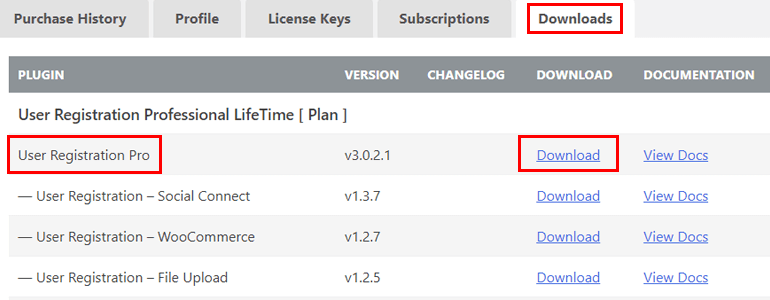
Selanjutnya, masuk ke dasbor WordPress Anda dan navigasikan ke bagian Add New di bawah Plugins . Pada halaman ini, klik tombol Upload Plugin dan pilih Choose File . Kemudian, unggah file ZIP dan tekan tombol Instal Sekarang .
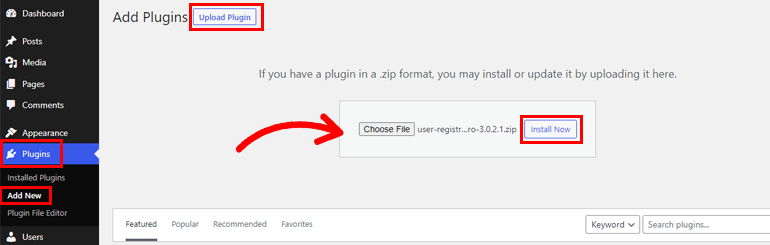
Dan jangan lupa untuk mengaktifkan plugin untuk menyelesaikan instalasi.
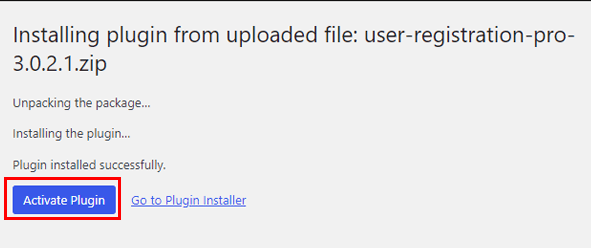
Sekarang, Anda akan melihat pemberitahuan di bagian atas yang meminta Anda untuk Memasang Halaman Pendaftaran Pengguna .

Anda dapat mengklik opsi itu untuk menambahkan halaman Akun Saya dan Pendaftaran ke situs Anda. Mereka menghilangkan kebutuhan untuk membuat akun baru dan halaman pendaftaran dari awal.
Setelah selesai menginstal halaman, Anda harus membuka Pengaturan >> Umum dan mengaktifkan opsi Keanggotaan . Pengguna tidak dapat mendaftar di situs Anda jika Anda tidak mengaktifkan fitur ini.
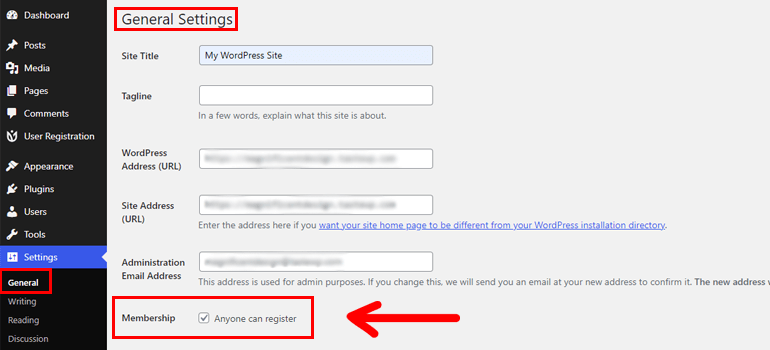
2. Instal dan Aktifkan add-on Logika Bersyarat
Sekarang setelah Anda menginstal plugin User Registration Pro, Anda dapat membuat formulir pendaftaran umum dengan mudah. Namun, Anda harus menginstal add-on Logika Bersyarat untuk membuat formulir pendaftaran bersyarat.
Anda dapat menemukan dan mengunduh file add-on dari tab Unduhan di dasbor akun Anda.
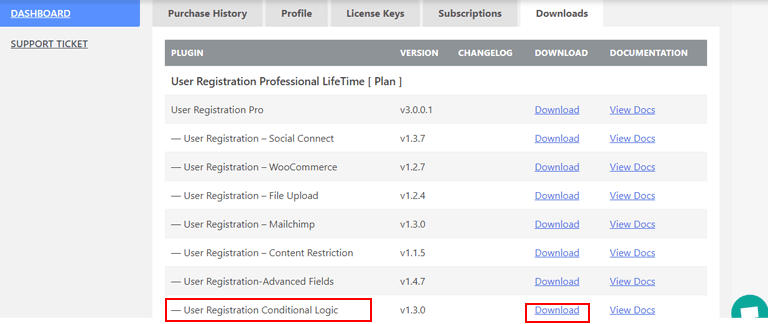
Selanjutnya, buka dashboard WordPress Anda dan pergi ke Plugins >> Add New >> Upload Plugin . Instal dan aktifkan add-on dengan cara yang sama seperti kita mengatur Pendaftaran Pengguna Pro.
Sekarang, Anda akan melihat pesan di bawah plugin Pendaftaran Pengguna (Pro) yang meminta Kunci Lisensi pada halaman Plugin Terpasang .
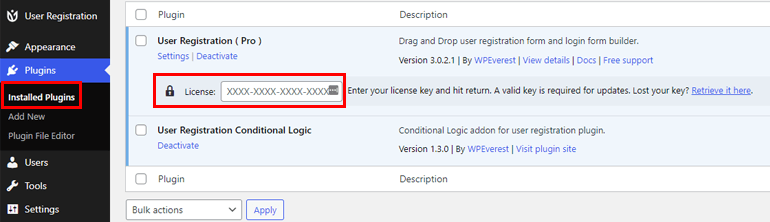
Anda perlu menyalin kunci lisensi Anda dari dasbor akun Anda, menempelkannya di sini, dan klik enter.
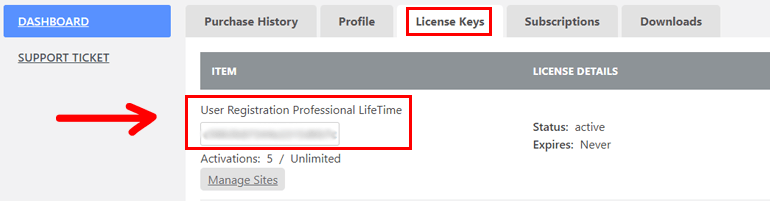
Dengan itu, Anda siap menggunakan add-on Logika Bersyarat untuk membuat formulir pendaftaran bersyarat di WordPress.
3. Buat Formulir Pendaftaran Logika Bersyarat
Sekarang saatnya membuat formulir pendaftaran untuk situs Anda menggunakan pembuat formulir. Mulailah dengan mengklik Tambah Baru di bawah tab Registrasi Pengguna di dasbor WordPress Anda.
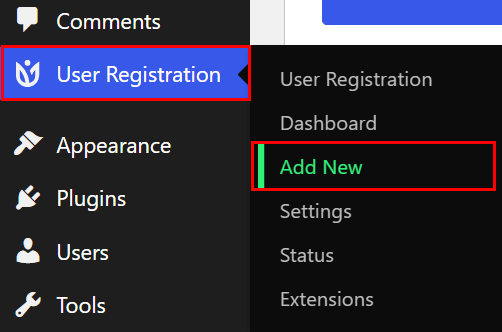
Ini akan membuka pembuat formulir Pendaftaran Pengguna dengan semua Bidang yang tersedia di sebelah kiri dan formulir sebenarnya di sebelah kanan.
Pertama, beri nama formulir Anda, misalnya, “ Pendaftaran Pelanggan .”
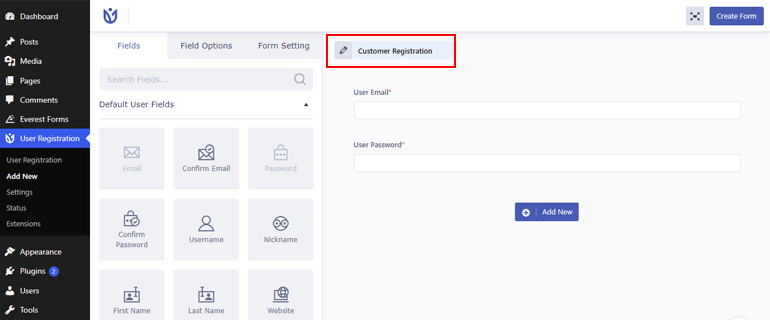
Formulir sudah memiliki dua bidang default: Email Pengguna dan Kata Sandi Pengguna . Anda dapat menambahkan bidang tambahan apa pun yang Anda perlukan, seperti Nama Depan , Nama Belakang , Email , dll., ke dalamnya. Anda juga dapat menggunakan bidang Kotak Centang , Radio , dan Dropdown untuk mengetahui usia, jenis kelamin, dan banyak lagi audiens Anda.

Untuk menambahkan bidang tambahan, seret bidang dan jatuhkan ke dalam formulir dan pindahkan posisinya dengan menyeretnya ke atas dan ke bawah dengan cepat.
Jika Anda ingin menyesuaikan bidang, Anda dapat dengan mudah melakukannya melalui Opsi Bidang , yang akan muncul saat Anda mengklik bidang tersebut.
Sekarang, Anda dapat mengedit Label , Placeholder , dan Deskripsi bidang melalui Pengaturan Umum .
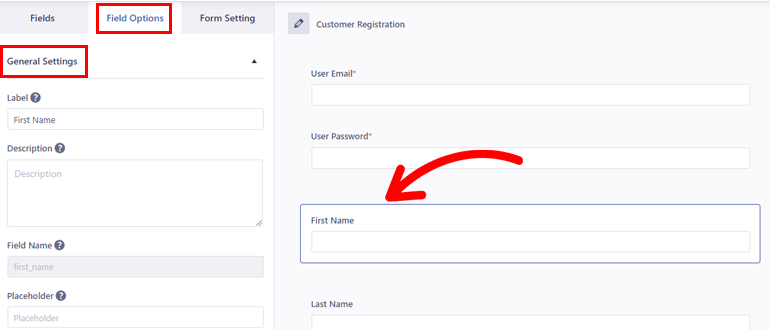
Anda juga dapat menambahkan kelas khusus ke bidang dari Pengaturan Lanjutan . Beberapa bidang seperti Nama Depan akan menampilkan opsi lanjutan seperti Izinkan bidang diisi secara dinamis .
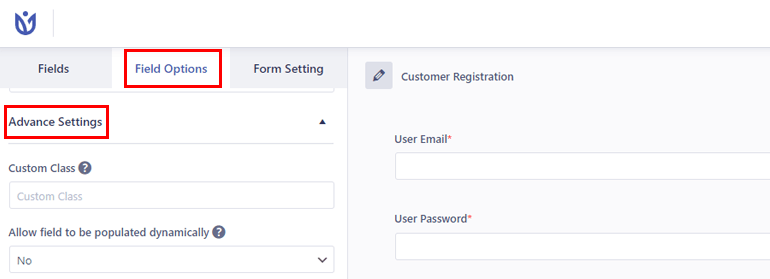
Tetapi untuk membuat bidang formulir bersyarat, Anda harus mengaktifkan logika bersyarat untuk bidang tersebut melalui Pengaturan Bersyarat .
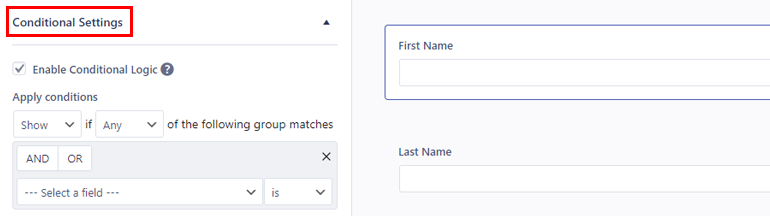
Logika bersyarat untuk bidang apa pun tetap dimatikan secara default. Jadi, Anda perlu mengklik Opsi Bidang dan centang kotak untuk Aktifkan Logika Bersyarat untuk menerapkan logika bersyarat ke bidang yang Anda pilih.
Selanjutnya, Terapkan Kondisi untuk bidang tersebut. Anda dapat memilih untuk Menampilkan atau Menyembunyikan bidang berdasarkan kondisi yang akan Anda atur.
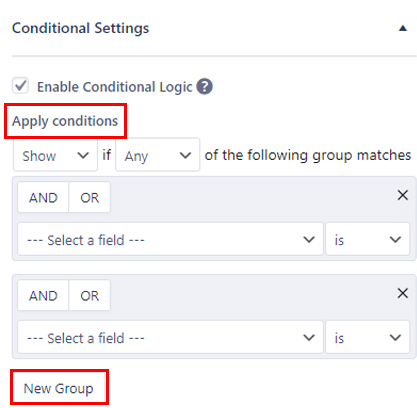
Kemudian, pilih grup kondisi ALL atau ANY untuk diterapkan ke bidang. ALL berarti semua grup harus benar, sedangkan APAPUN berarti salah satu dari grup berikut mungkin benar untuk kondisi yang berlaku.
Anda harus memastikan bahwa Anda memiliki setidaknya satu grup dan satu kondisi di dalam grup.
Sekarang, putuskan apakah Anda menginginkan logika AND atau OR untuk grup kondisi. Pilih DAN jika Anda ingin semua kondisi yang ditentukan di dalam grup menjadi benar untuk menampilkan atau menyembunyikan bidang. Pilih ATAU untuk menampilkan atau menyembunyikan bidang jika setidaknya salah satu kondisi yang ditentukan di dalam grup benar.
Setelah grup pertama dikonfigurasi, Anda dapat menambahkan grup sebanyak yang Anda butuhkan. Cukup klik Grup Baru dan itu akan menambahkan grup logika bersyarat baru di bawah yang pertama. Selain itu, Anda dapat mengklik tanda "+" jika Anda ingin menambahkan beberapa kondisi di dalam grup dan "x" untuk menghapusnya.
Misalnya, Anda mengaktifkan logika bersyarat untuk bidang Nama Universitas . Anda telah menetapkan kondisi sebagai “ Tampilkan bidang jika salah satu grup berikut cocok” dan menggunakan logika AND . Juga, mari buat dua kondisi di dalam grup kondisi kedua dan gunakan logika OR untuk itu.
Ini berarti field Nama Universitas hanya akan ditampilkan ketika pengguna memilih bidang Mahasiswa untuk bidang Pekerjaan dan Sarjana atau Magister untuk bidang Tingkat Pendidikan .
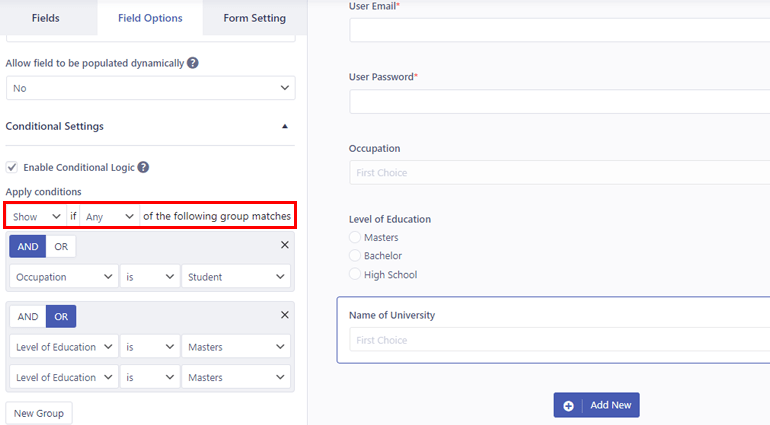
Demikian juga, jika Anda menggunakan logika ATAU untuk grup bersyarat, bidang Nama Universitas hanya akan ditampilkan bila pengguna adalah mahasiswa atau memiliki gelar Master atau Sarjana.
Itu dia! Anda dapat menambahkan bidang bersyarat sebanyak yang Anda inginkan di formulir Anda. Cukup aktifkan opsi logika bersyarat dan terapkan kondisinya.
Setelah Anda selesai menambahkan bidang dan menyesuaikannya, klik Buat Formulir di kanan atas.
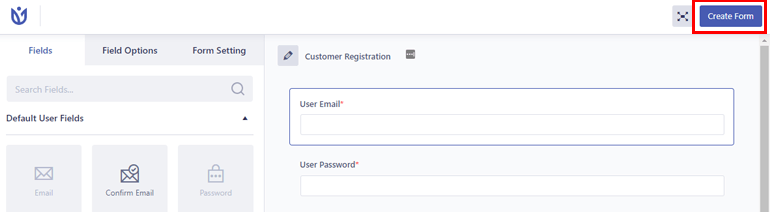
Dengan itu, Anda telah berhasil membuat formulir pendaftaran khusus dengan bidang bersyarat.
4. Konfigurasikan Pengaturan Formulir Pendaftaran Bersyarat WordPress
Langkah penting lainnya dari proses ini adalah mengonfigurasi pengaturan formulir pendaftaran bersyarat dari tab Pengaturan Umum di bawah Pengaturan Formulir .
Di sini, Anda dapat memilih untuk Enable Strong Password , set Default User Roles , dan Enable reCaptcha Support .
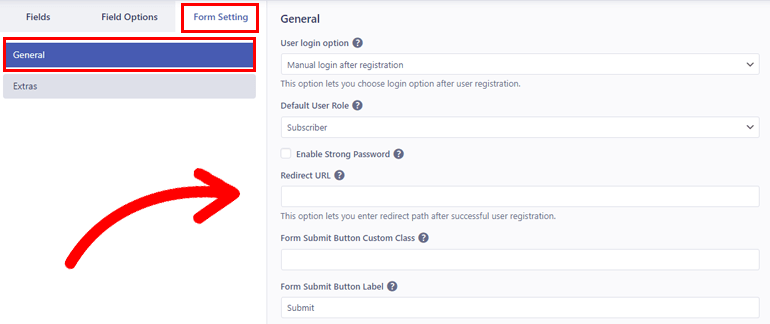
Aktifkan Dukungan reCaptcha dan Aktifkan Kata Sandi Kuat adalah beberapa fitur yang harus dimiliki untuk menegakkan keamanan selama pendaftaran pengguna.
Yang terpenting, Anda dapat Mengaktifkan Tetapkan Peran Pengguna Secara Bersyarat untuk menetapkan peran pengguna seperti administrator, editor, penulis, dan lainnya berdasarkan serangkaian kondisi tertentu.
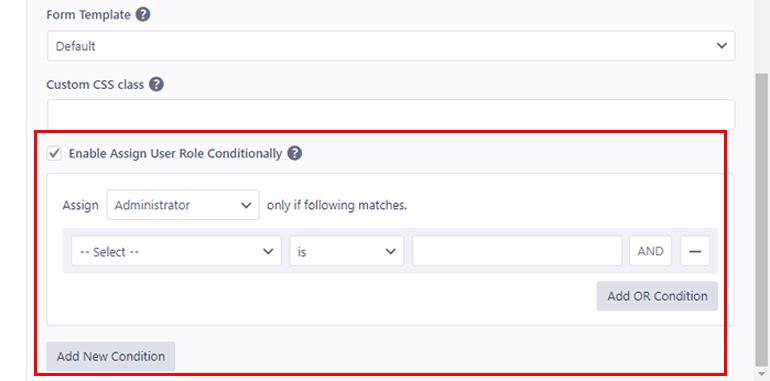
Plus, Anda dapat mengedit setelan berharga lainnya seperti posisi pesan Sukses , Templat Formulir , dan URL Pengalihan .
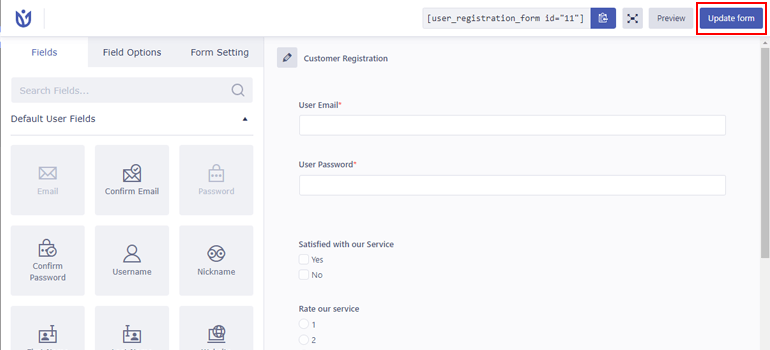
Jadi, setelah mengonfigurasi pengaturan formulir pendaftaran bersyarat, pilih Perbarui Formulir untuk memperbarui perubahan.
5. Tambahkan Formulir Pendaftaran Bersyarat ke Situs Anda
Membuat formulir pendaftaran bersyarat saja tidak cukup. Anda masih perlu menambahkannya ke situs WordPress Anda setelah selesai membuatnya.
Anda dapat menempatkannya di opsi penempatan yang paling biasa seperti pos atau halaman situs web Anda. Untuk itu, buat posting atau halaman baru di WordPress, atau pilih untuk memperbarui formulir di yang sudah ada.
Klik ikon ' + ' dan pilih blok Pendaftaran Pengguna . Setelah itu, pilih formulir pendaftaran bersyarat yang Anda buat dari dropdown untuk menambahkannya ke halaman Anda. Sekarang, pilih tombol Terbitkan di kanan atas untuk membuat formulir Anda muncul di situs Anda.
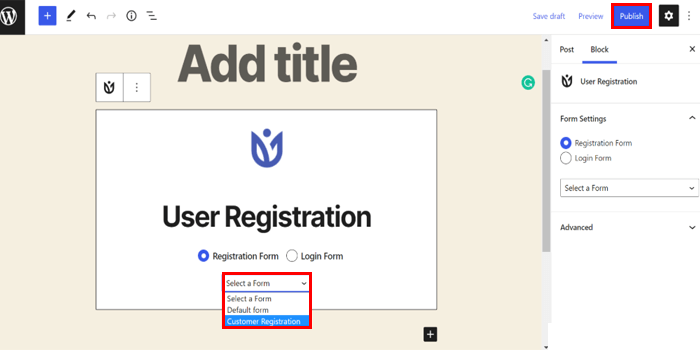
Atau, Anda dapat menambahkan formulir ke situs Anda melalui kode pendek juga. Yang perlu Anda lakukan adalah menyalin kode pendek formulir yang tersedia di bagian atas pembuat formulir.
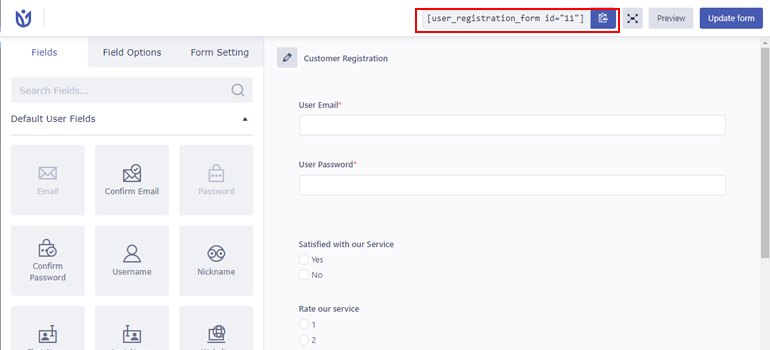
Kemudian, tempelkan ke blok Shortcode di halaman atau postingan Anda. Terakhir, pilih tombol Publish untuk menampilkan formulir pendaftaran bersyarat di front-end.
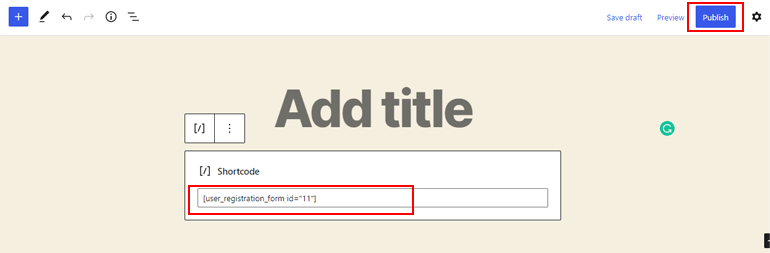
Kesimpulan
Dan itu mengakhiri panduan kami tentang cara membuat formulir pendaftaran bersyarat di WordPress. Anda harus mengikuti setiap langkah dengan hati-hati, dan Anda dapat dengan mudah membuatnya untuk situs Anda.
Pendaftaran Pengguna membuat proses ini lebih mudah dan lebih cepat untuk Anda. Anda hanya perlu membuat formulir pendaftaran khusus dan menambahkan bidang bersyarat ke dalamnya menggunakan add-on Logika Bersyarat plugin. Kami sangat merekomendasikannya kepada siapa saja yang ingin menempatkan formulir pendaftaran dan login yang indah di situs mereka.
Anda mungkin juga memerlukan formulir pemesanan online, formulir donasi, dan formulir survei untuk situs web WordPress Anda. Jadi, pastikan Anda membaca blog kami untuk panduan serupa dalam membuat berbagai jenis formulir.
Juga, jika Anda merasa artikel ini bermanfaat, jangan lupa untuk membagikannya dengan teman dan keluarga Anda di media sosial. Selamat membaca!
